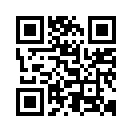<お知らせ>
SLWT SS-Galley リニューアルオープンしました!
展示のSSはフリーで配布しています。
是非お越しください
SLWT SS-Gallery YMX
SIM:Yumix Sea Island
記事一覧 アルバム
2008年01月10日
Advanced Sky Editor①~Ligthing~
Advanced Sky Editorを開くとタブにて大きく3つに別れている。
Atmosphere(大気)、Lighting(照明)、Clouds(雲)
その中で最も基本的な調整がLightingだと思うのでそれから解説してゆこうと思います。
Lightingタブをクリックし開くと以下の調整項目があります。
Sun/Moon Color
太陽そのものの色、強さを調整できます。
スライダを右にスライドさせると、それぞれの色が強く強調されます。



2枚目:スライダの「I」でRGBまとめて調整。白っぽく強く輝きが増します。
3枚目:1枚目の状態から「R」だけを調整。赤が強調されて来ます。
Sun and Moon Position
日中の太陽の高さを調整します。
スライダは左から朝/昼/晩/朝となってます。



東の空から徐々に太陽が登ってくるのがわかるでしょうか?
Ambient
太陽から周辺に発散される光の色を調整します。
スライダを右にスライドさせると、それぞれの色が強く強調されます。



2枚目:「R」だけ調整。光の当たる部分だけ赤が強調されてきます。
3枚目:2枚目の状態から「B」だけ下げてみました。
East Angle
太陽の日の出(日の入り)の方角を調整できます。
スライダを右にスライドさせることで日の出は東/南/西/北/東の順で周囲一周どこにでも変えることができます。
この機能と、Sun and Moon Positionを組み合わせることで太陽の位置は自由に調整できます。


太陽の水平位置を左から右に調整
Sun glow
太陽の輝き具合の調整です。
Focus:上空での太陽の「ぼけ」具合を調整できます。
スライダを右にするほど「ぼけ」ます。


Size:太陽の大きさそのものを調整します。
スライダを右にするほど大きくなります。


Scene Gamma
画面全体の光量(明暗)を調整します。
スライダを右にするほど明るくなります。


微調整に多用します。
フェースライトの照度を簡易的に調整する際にも使います。
Star Brightness
星のの明るさを調整します。
スライダを右にするほど明るくなります。



日の出/日の入りの際に星を強調すると一層幻想的に!
これらの調整を組み合わせ好みの景色を作るのですが、簡単なのは最初にSkyPresetsでイメージに近い景色にしてから、微調整するのが良いと思います。
どうしようも無くなったりリセットしたいときはDefaultを選択すれば初期設定の空に戻るので安心です。
それと各スライダはマウス操作以外にキーボードの矢印キーで微調整を行うことが出来ます。
大雑把にマウスでスライダを調整したあと矢印キーで微調整を行うのが良いでしょう。
気にいった空が出来あがったらSkyPresetsの右脇にある「New」「Save」「Delete」で好きな名前に登録しておくことが出来ます。
是非自分だけの素敵な空を見つけてみてください!
でわ
夏休みの宿題/白い場所の写し方w
美肌 WLセッティング公開!
AdvancedSkyEditor③~Atmosphere~
Advanced Sky Editor②~Clouds~
空の設定①
WindLight描画比較
美肌 WLセッティング公開!
AdvancedSkyEditor③~Atmosphere~
Advanced Sky Editor②~Clouds~
空の設定①
WindLight描画比較
Posted by YuNEO Nagy at 23:34│Comments(0)
│WindLightTips
※このブログではブログの持ち主が承認した後、コメントが反映される設定です。